El Aplicación de Google puede resultar confuso. Lo ve en la pantalla de su teléfono con solo una gran G que sugiere "Google". Es posible que ni siquiera termine usándolo, ya que ya usa Chrome para todas sus búsquedas web y visitas al sitio. Es posible que esté utilizando Google Maps para ir de un lugar a otro. Y luego hay otras aplicaciones que te ayudan con otras tareas.
Entonces, es natural preguntar…
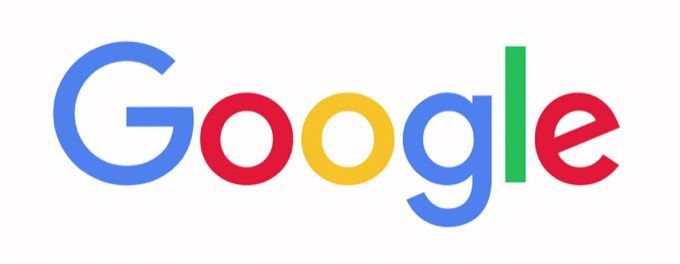
¿Qué es la aplicación de Google?
La aplicación de Google es la BúsquedaGoogle em>app.
Pero también hace un poco más que la barra de búsqueda estándar de Google en su navegador para ayudarlo a descubrir el mundo que lo rodea. Piense en ello como una ventana única al mundo exterior. Luego, puede personalizarlo para descubrir información sobre sus intereses especiales y mantenerse informado con actualizaciones personalizadas.
Puede obtener el mismo resultados con cualquier búsqueda de Google, pero la aplicación de Google solo hace que sea más fácil permanecer en control del exceso que hay.
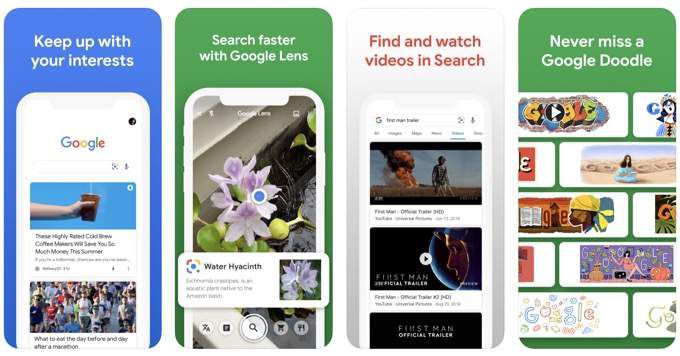
La aplicación de búsqueda de Google puede agilizar sus búsquedas. Entonces, vayamos a la aplicación y veamos qué puede hacer.
Nota:La aplicación de Búsqueda de Google es ligeramente diferente en Android e iOS. Por ejemplo, la aplicación de Android muestra todas las noticias en Discovermientras que iOS lo llama Inicio. Las capturas de pantalla que se incluyen a continuación son de iOS 13.
¿Qué hace la aplicación de Google?
Comience con un poco de diversión. Toque el logotipo de Google en la página de inicio. Si no hay un garabato de Google especial, los puntos de colores hacen un pequeño movimiento en la pantalla. Vuelve a tocarlo para ver todos sus movimientos de baile.
Toca el ícono del clima (que muestra la temperatura actual) para ver un pronóstico en la página de resultados de la Búsqueda de Google. Los detalles palidecen en comparación con los de una aplicación meteorológica, pero es suficiente para asimilarlos de un vistazo.
La pantalla de inicio predeterminada le brinda noticias, resultados deportivos y cualquier otra cosa que esté sucediendo en todo el mundo en este momento. Inicie sesión en la aplicación con su cuenta de Google para personalizar la información que desea ver.
La parte principal de la aplicación es la Búsqueda de Google. Toque para comenzar su búsqueda o seleccione una búsqueda de la lista Qué es tendenciadebajo.
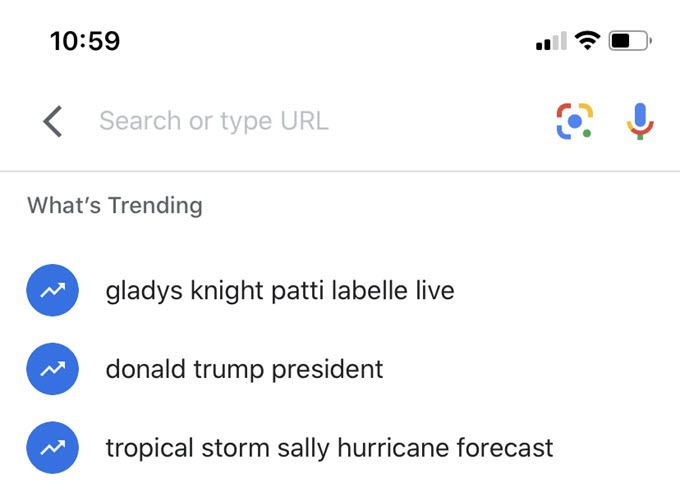
La pantalla de inicio de la aplicación de Google muestra una fuente de artículos que cree que le interesan. Estos datos provienen de su historial de búsqueda, ubicación y otros datos que Google tiene sobre usted. Puede desactivar el monitoreo de la actividad web y de aplicaciones o eliminarlo de la propia aplicación visitando la página Controles de actividad.
¿Qué son las colecciones en la aplicación de Google?
Las colecciones son un grupo de artículos que puede recopilar a partir de los resultados de su búsqueda. Es una función de marcadores y utiliza el mismo icono junto a la URL en la aplicación. Puede agregar cualquier cosa desde la página de búsqueda a una colección como imágenes, viajes e itinerarios.
Agregue varias colecciones y acceda a ellas desde la pantalla Colecciones. Edítelos o elimínelos en cualquier momento. También puede compartir sus colecciones con otros a través de la aplicación.
Toca la colección que quieras compartir. Configure los ajustes para compartir. Como puede ver en la captura de pantalla a continuación, tiene dos opciones.
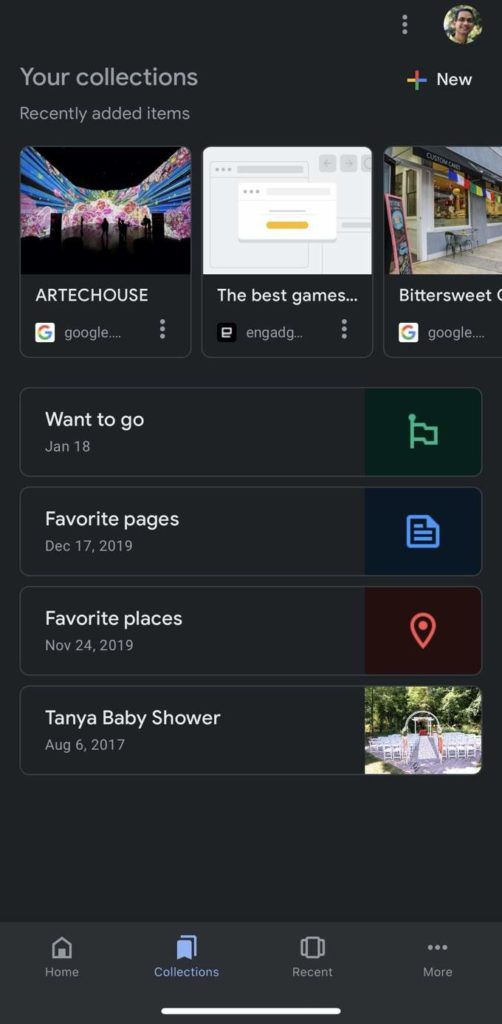
Puede usar Colecciones para investigar y luego usar el enlace Colaborador para buscar la ayuda de otros, todo desde su teléfono. Puede funcionar como un tablón de anuncios para recopilar más información antes de un viaje o para cosas diarias como colecciones de recetas.
Cuando desee ver sus colecciones en un navegador, inicie sesión en esa cuenta de Google y escriba: https://www.google.com/collections.
7 consejos sobre aplicaciones de Google que debe conocer
1. Usar el modo oscuro: el tema de la aplicación de Google coincidirá con la configuración predeterminada del teléfono. Puedes alternar el modo oscuro desde la configuración de la aplicación.
Selecciona Más>Configuración>General>Tema.
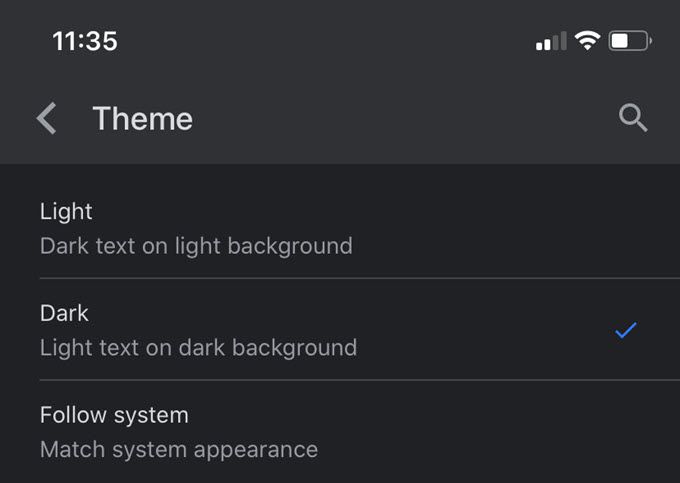
2. Ocultar historias con un toque:¿No quieres seguir una determinada noticia en la pantalla de inicio? Selecciona los tres puntos en la parte inferior de la tarjeta y toca Ocultar esta historia. Esta es una forma de mejorar los temas que desea seguir aquí.
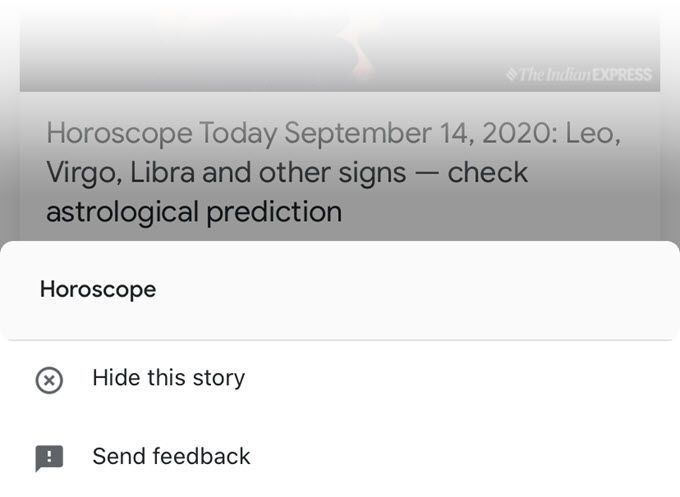
3. Usa 3D Touch para búsquedas rápidas:mantén el dedo en el ícono de Google un poco más y se abre el menú de búsqueda rápida. El Función 3D Touch es una manera maravillosa de ver las tendencias y usar los diferentes modos de búsqueda que tiene Google.
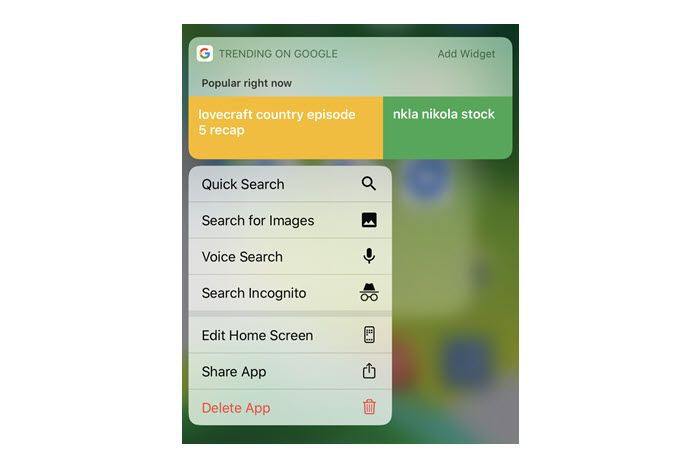
4. Leer en voz alta para realizar múltiples tareas:toca el botón Leer en voz alta en la parte superior para que una voz masculina o femenina te narre el artículo mientras haces otra cosa. Incluso puede agregar varios artículos a la cola.
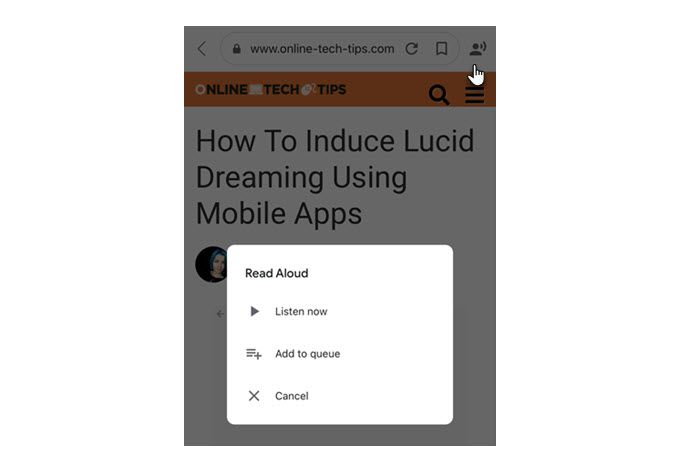
5. Agregar accesos directos de Siri a Google:puede hacer que tanto Siri como la Búsqueda de Google funcionen yendo a Configuración y configurando algunos accesos directos favoritos. Atajos de Siri debe configurarse primero con la aplicación Atajos antes de que las frases clave activen las acciones deseadas.
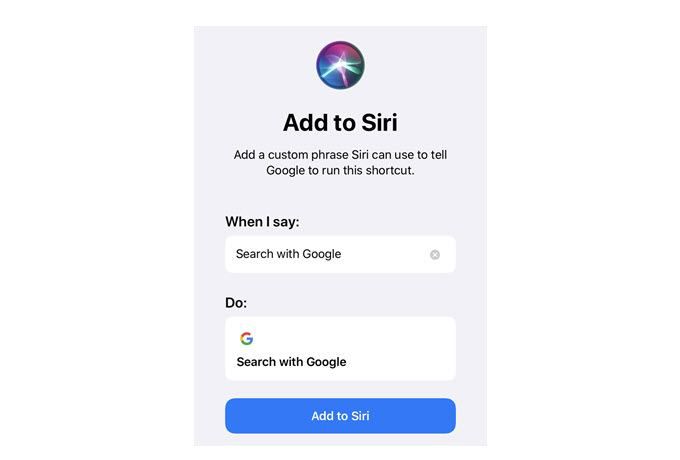
6. Activa la búsqueda de incógnito:la búsqueda de incógnito no guarda tu historial de búsqueda. Puedes hacer una búsqueda rápida de incógnito desde el menú 3D Touch o activarla de forma permanente seleccionando Más>Activar incógnitode tres puntos. Después de cualquier búsqueda, puede tocar el ícono de incógnito en la parte superior de la página de búsqueda para desactivarla.
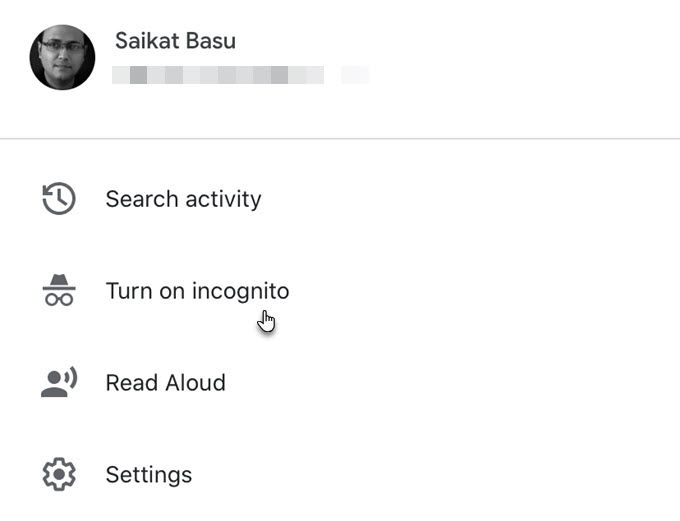
7. Buscar con Google Lens:no necesita herramientas de OCR independientes, ya que Google Lens es el motor de búsqueda visual para su teléfono. Traduce texto, escanea lo que quieras comprar en línea, explora puntos de referencia, identifica plantas y animales, agrega eventos a tu calendario desde un póster, y más.
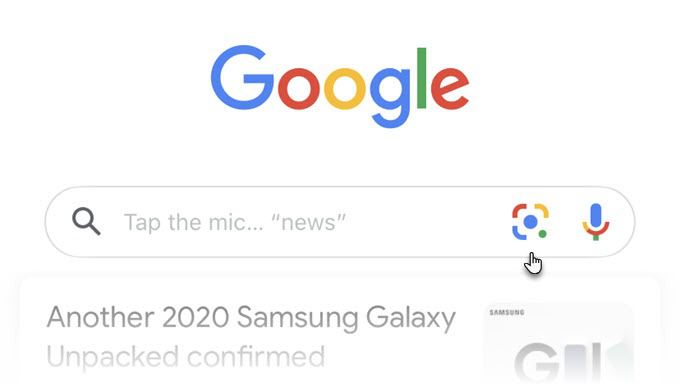
Incluso puede hacer un búsqueda inversa de imágenes de Google con cualquier imagen de las fotos de tu iPhone. Toca el pequeño icono de imagen en la parte superior derecha y selecciona una imagen de la galería de tu iPhone.
¿Necesito la aplicación de Google?
Si es un gran usuario de la Búsqueda de Google, la aplicación le ofrece una forma fluida no solo de realizar búsquedas web, sino también de organizar búsquedas en Colecciones. Obtienes Google Lens, Voice Search y los Búsqueda web de Google con todos sus operadores avanzados habituales con un toque o dos.
Sobre todo, puede estar al tanto de los temas que le interesan. Al final, es posible que te guste jugar con Google Doodle o usar 3D Touch en Google Widget como acceso directo a tus búsquedas en el iPhone. Cuéntanoslo. ¿Lo usa tanto como debería?